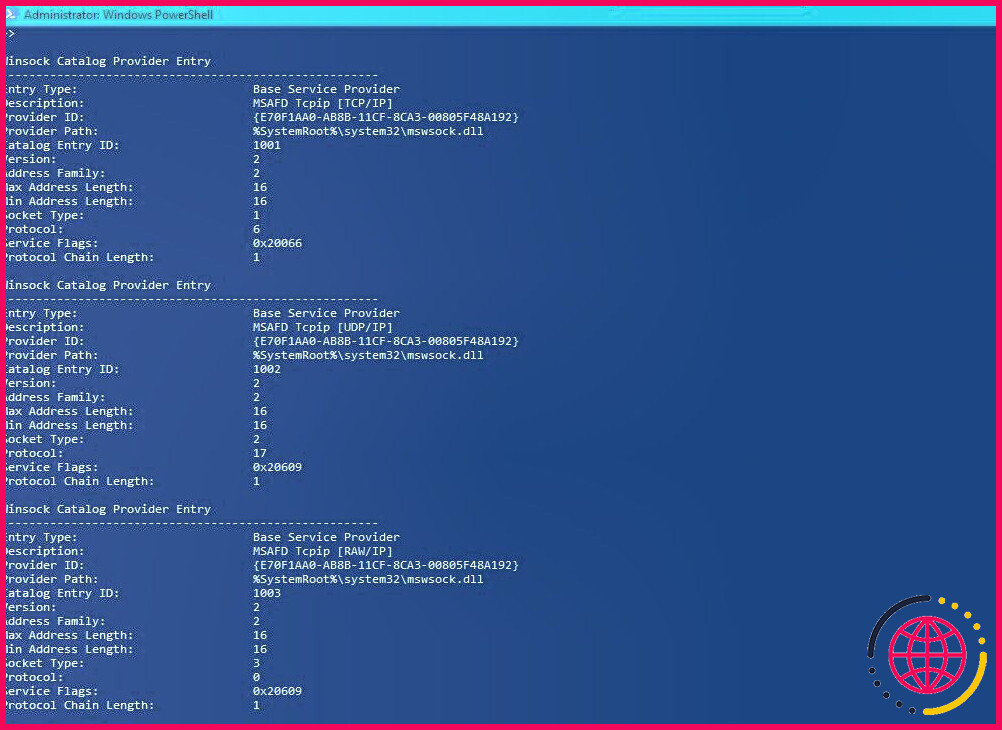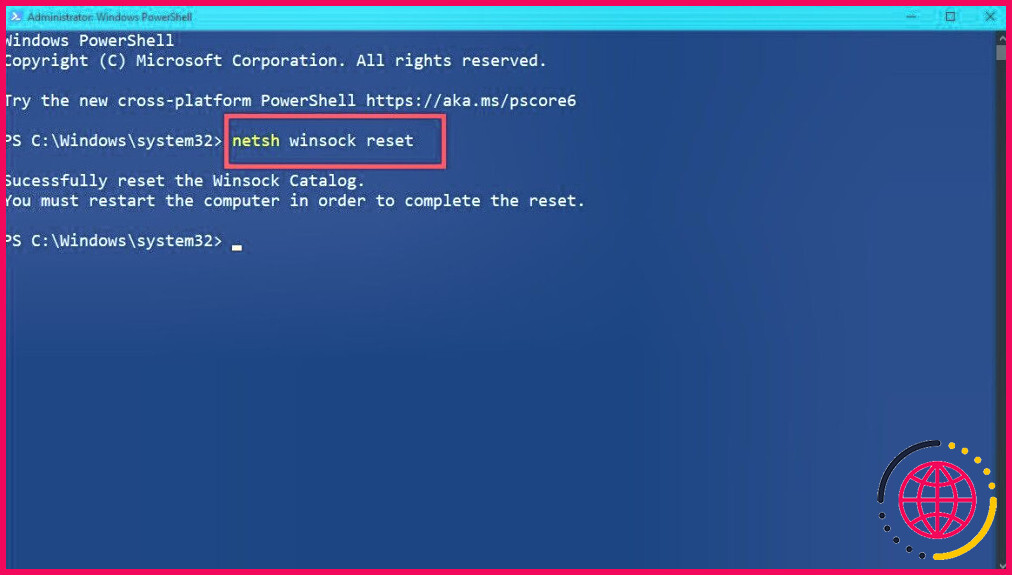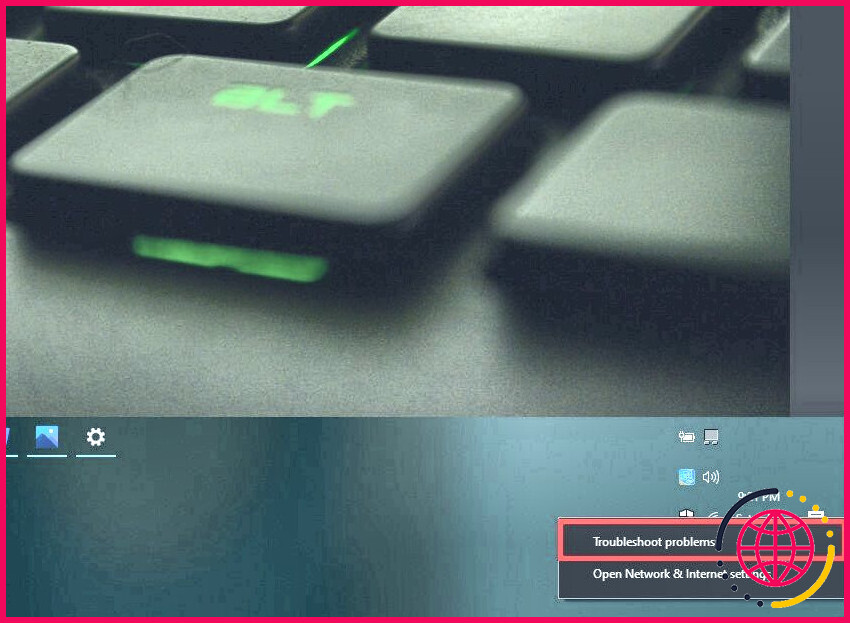Comment réinitialiser le catalogue Winsock dans Windows 10
En tant que composant intégral de la communication réseau, le catalogue Winsock établit des connexions qui permettent un transfert de données transparent entre votre PC Windows 10 et d’autres réseaux. Avec le temps, cependant, le catalogue Winsock peut être corrompu, ce qui entraîne des problèmes de connectivité réseau.
Si jamais vous vous retrouvez dans cette situation, il serait préférable d’avoir des connaissances pratiques sur la façon de réinitialiser le catalogue Winsock sur votre PC Windows 10. Ainsi, vous pourrez résoudre ces problèmes de connectivité réseau rapidement et efficacement.
Comprendre le catalogue Winsock
Pour comprendre l’importance du catalogue Winsock sur votre PC Windows 10, il est crucial de comprendre ce qu’est Winsock et comment il fonctionne. En outre, vous devez également être conscient de son utilité, de ses avantages, de son potentiel de corruption et de l’importance de résoudre les problèmes qui peuvent survenir.
Si vous n’êtes pas sûr de ce qu’est un « Winsock », assurez-vous de vérifier ce qu’est Winsock et comment il fonctionne avant de continuer.
L’un des principaux avantages d’un catalogue Winsock sain est sa capacité à fournir une connexion réseau stable et fiable. Le catalogue Winsock vous permet de naviguer sur le web, d’accéder à des fichiers partagés et de communiquer avec des serveurs distants sans effort.
Toutefois, le catalogue Winsock peut être corrompu au fil du temps en raison d’arrêts intempestifs, d’infections par des logiciels malveillants, de conflits logiciels ou de mauvaises configurations du système. En conséquence, vous pouvez rencontrer des problèmes de connectivité réseau tels que des déconnexions intermittentes, des vitesses internet lentes ou des sites web ou services inaccessibles.
La correction du catalogue Winsock permet non seulement de résoudre les problèmes existants, mais aussi de prévenir l’apparition de problèmes futurs.
Comment réinitialiser le catalogue Winsock dans Windows 10 ?
La réinitialisation du catalogue Winsock dans Windows 10 est un processus simple qui peut aider à résoudre les problèmes de connectivité réseau.
Pour réinitialiser le catalogue Winsock, il vous suffit de lancer l’Invite de commande en tant qu’administrateur, de taper la commande netsh winsock reset et appuyez sur Entrez.
Cette commande déclenche le processus de réinitialisation de Winsock, effaçant toute corruption ou mauvaise configuration dans le catalogue.
Après avoir exécuté la commande, il est important de redémarrer votre ordinateur. Cette étape permet aux modifications de prendre effet et à votre système de reconstruire le catalogue Winsock à partir de zéro.
Une fois que votre ordinateur a redémarré, testez votre connexion internet en accédant à des sites web et en effectuant des tâches dépendant du réseau. Si tout fonctionne comme prévu, la réinitialisation du catalogue Winsock a permis de résoudre les problèmes de connectivité réseau.
Comment résoudre les problèmes liés au catalogue Winsock
Lorsque vous êtes confronté à des problèmes de connectivité réseau liés au catalogue Winsock dans Windows 10, il arrive qu’une réinitialisation ne fonctionne pas. En tant que tel, c’est une bonne idée d’avoir un arsenal d’outils de dépannage réseau à votre disposition afin que vous puissiez réparer toute erreur qui se présente à vous.
À cette fin, voici quelques techniques que vous pouvez utiliser pour dépanner et surmonter les obstacles liés au réseau.
1. Exécutez l’outil de dépannage du réseau
L’une des premières étapes du dépannage des problèmes liés au catalogue Winsock consiste à exécuter l’outil de dépannage du réseau fourni par Windows. Cet outil peut détecter et résoudre automatiquement les problèmes courants de connectivité réseau.
Pour y accéder, cliquez avec le bouton droit de la souris sur l’icône du réseau dans la barre des tâches, sélectionnez Résolution des problèmes et suivez les instructions. Le Network Troubleshooter analysera votre système à la recherche de tout problème lié au catalogue Winsock et tentera de le résoudre.
2. Vérifiez le pare-feu du réseau
Un autre facteur important à prendre en considération est la configuration de votre pare-feu et de votre logiciel de sécurité. Ces programmes, bien que cruciaux pour la sécurité de votre ordinateur, peuvent parfois interférer avec les connexions réseau.
Pour résoudre ce problème, désactivez temporairement le pare-feu Microsoft Defender ou ajustez ses paramètres pour autoriser la communication réseau. Vous pouvez également examiner les paramètres de tout logiciel de sécurité installé sur votre système et vérifier qu’il ne bloque pas le trafic réseau essentiel.
3. Mettez à jour vos pilotes de réseau
Les pilotes de réseau obsolètes ou incompatibles peuvent également contribuer aux problèmes liés au catalogue Winsock. L’installation des pilotes les plus récents est donc un excellent moyen d’éviter les problèmes de connectivité.
Consultez la rubrique Comment trouver et remplacer les pilotes Windows obsolètes pour obtenir des instructions sur la manière de procéder.
4. Résoudre les problèmes de logiciels malveillants
Les logiciels malveillants ou les virus présents sur votre système peuvent perturber la communication réseau et entraîner des problèmes liés au catalogue Winsock. Pour y remédier, lancez une analyse approfondie à l’aide des meilleurs outils de suppression des logiciels malveillants afin de détecter et de supprimer les logiciels malveillants de votre ordinateur.
Après l’analyse, redémarrez votre système et vérifiez si les problèmes de connectivité réseau ont été résolus.
5. Résoudre les conflits de logiciels
Les conflits logiciels peuvent également être à l’origine de problèmes liés au catalogue Winsock. Il est donc recommandé de désinstaller tout logiciel ou utilitaire récemment installé qui pourrait être à l’origine de conflits. En outre, il est préférable de veiller à ce que tous vos programmes soient à jour, afin qu’ils n’interfèrent pas avec la communication réseau.
6. Corrigez toute corruption du système grâce à une analyse SFC
Dans certains cas, des fichiers système corrompus peuvent affecter le catalogue Winsock et entraîner des problèmes de connectivité réseau. Dans ce cas, vous pouvez lancer une analyse SFC (System File Checker), qui devrait idéalement réparer tous les fichiers corrompus.
Résolution des problèmes liés au catalogue Winsock sous Windows
Si vous rencontrez des problèmes de réseau, la suppression du catalogue Winsock est une solution simple et rapide à essayer. Même si cela ne fonctionne pas, il y a beaucoup d’autres astuces que vous pouvez essayer pour vous débarrasser de vos problèmes de réseau.
En outre, d’autres facteurs peuvent affecter la connectivité du réseau. C’est pourquoi l’optimisation des paramètres du routeur, l’amélioration des performances du Wi-Fi et la sécurisation de votre réseau contre les cybermenaces sont d’autres domaines qui méritent d’être explorés pour améliorer votre expérience du réseau.